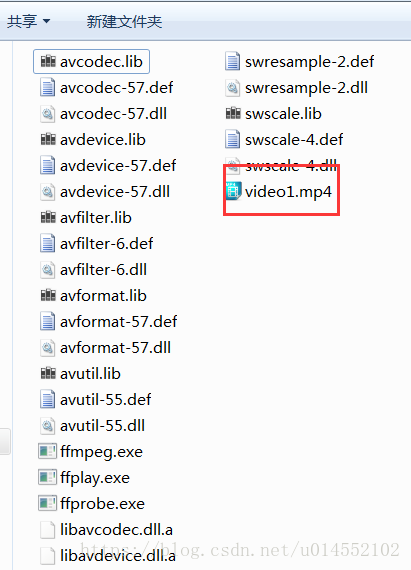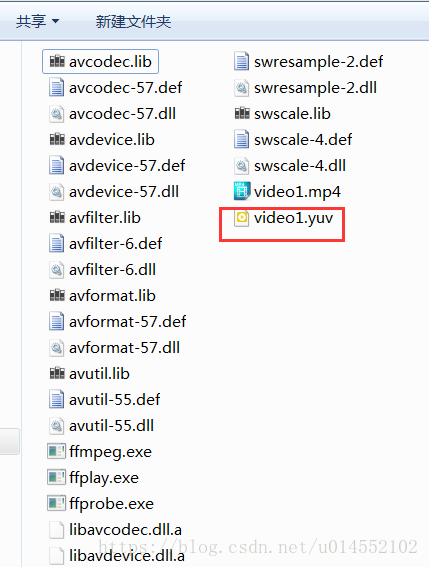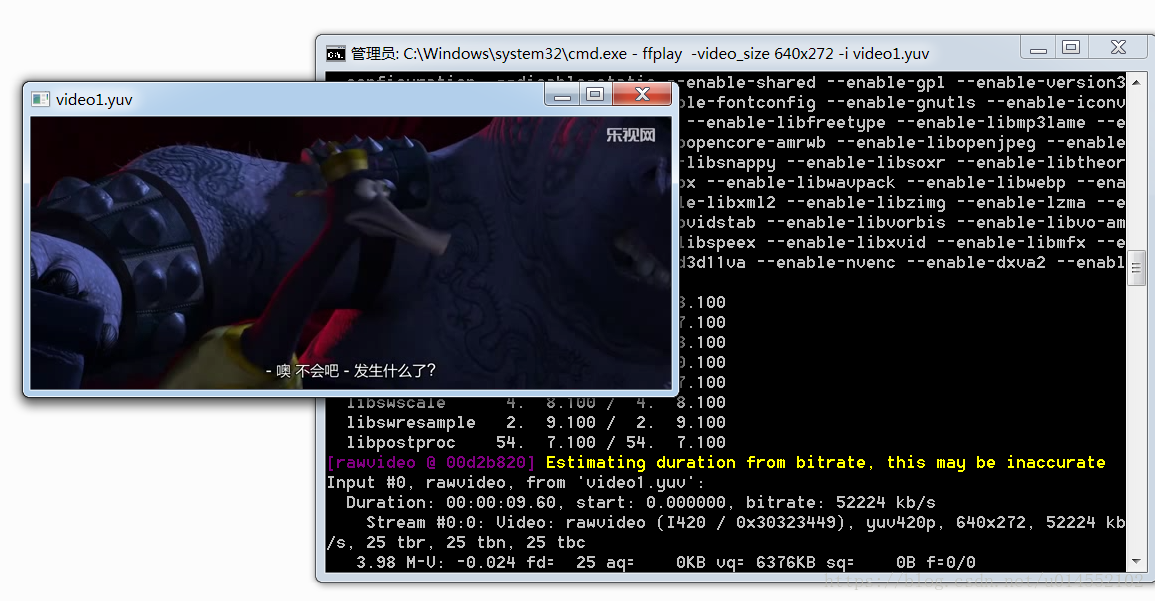一、YUV的定义
YUV是一种颜色编码方法。它跟我们常见的RGB格式区分开来,常使用在各个视频处理组件中。其中"Y"代表明亮度,"U"和"V"代表其色度。视频播放器把市面上流行的MP4等格式文件的视频部分解码出来,得到的一般会是YUV格式的数据,然后得进行转码(比如通过opengl的shader或者ffmpeg),把YUV格式的数据转成RGB格式的数据,然后才能在显示屏播放显示。
YUV与RGB相比,优点是:1、亮度参量和色度参量分开表示,不但可以避免相互干扰,还可以降低色度的采样率而不会对图像质量影响太大(也就是说色度频道的采样率可比 Y 频道低,同时不会明显降低视觉质量);2、只需要极少的频宽来进行视频信号传输;3、占用空间小,对于同一幅图像,使用YUV420表示比RGB24表示少占用一半的空间,数据率压缩了一倍,而图像的效果基本没发生变化。
二、通过FFmpeg命令转换得到YUV文件
如下图所示,工程目录下有video1.mp4这个MP4文件,下面我们介绍把它转为YUV文件的方法。
在命令提示符cmd.exe中进入当前工程所在目录(ffmpeg.exe和video1.mp4所在目录),然后输入命令:
ffmpeg -i video1.mp4 -ss 00:00:20 -t 10 -s 640x272 -pix_fmt yuv420p video1.yuv该命令的作用是把所在路径下的video1.mp4文件从第20秒开始,往下10秒,即20~30秒之间,截取这段时间的视频,把它转换为帧宽度为640,帧高度为272,像素格式为yuv420p的YUV文件:video1.yuv。
注:
-i 表示设定输入流
-ss 表示开始时间
-t 表示共要多少时间
-s 设定画面的宽与高
-pix_fmt 设定的像素格式
执行该命令后,我们发现工程目录下会生成video1.yuv文件,如下图所示:
三、使用ffplay.exe播放YUV文件
YUV文件用市面上流行的播放器我们一般无法直接播放。但我们可以通过FFmpeg提供的ffplay.exe播放YUV文件。
在命令提示符cmd.exe中进入当前工程所在目录(ffplay.exe和video1.yuv所在目录),然后输入命令:
ffplay -video_size 640x272 -i video1.yuv该命令的作用是使用ffplay播放帧宽度为640,帧高度为272的YUV文件vido1.yuv
注:
-i 表示指定的输入文件
-video_size 播放的视频文件的帧宽度和帧高度
如下图所示,看到如下画面,则表示播放成功。
四、附件资源下载
本博文附件资源下载地址在https://download.csdn.net/download/u014552102/10700001,资源里面包含博文演示用的ffplay.exe,ffmpeg.exe工具,转换用的video1.mp4视频文件,和转换成功的video1.yuv文件,用户可以结合该资源和博文学习生成和播放yuv文件的方法